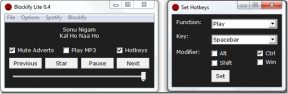Comparte Firefox o Chrome sin revelar datos personales
Miscelánea / / February 12, 2022
Un navegador recuerda cada movimiento que haces en la web. La idea es benigna: mejorar su navegación a través de tiempos de carga más rápidos o URL fácilmente recuperables. Pero las huellas dejadas también abren un enorme agujero en nuestra privacidad. Por un lado, otra persona que use la misma computadora puede rastrear fácilmente su actividad web y, por otro lado, los piratas informáticos pueden usar el caché de Internet para atravesar sus defensas.
Afortunadamente, la demanda de privacidad y navegación segura fue respondida por actualizaciones del navegador que aseguraron que pudiéramos entrar y salir de la web sin dejar rastro de nuestras actividades. Aquí hay tres formas que le permiten compartir su navegador Firefox o Chrome sin revelar sus datos.
El modo privado y el modo incógnito
Firefox viene armado con un modo privado, mientras que Chrome puede recurrir a su modo de incógnito. Ambos protegen esencialmente su privacidad al deshabilitar la capacidad del navegador para almacenar enlaces de páginas web visitadas, formularios y entradas de la barra de búsqueda, contraseñas, preferencias de sitios y cookies. Estas dos publicaciones anteriores entran en el proceso obvio con más detalle.
- Cómo activar la navegación privada en Firefox de forma permanente
- Cómo forzar el inicio de Chrome, Firefox e Internet Explorer en modo de navegación privada
Esencialmente, en ambos navegadores es un proceso de un solo clic.
En cromo: Haga clic en el icono de llave inglesa - Nueva ventana de incógnito.
En Firefox: Herramientas: inicia la navegación privada.
Crear perfiles de navegador separados
En un hogar, siempre es prudente crear perfiles de navegador separados para mantener separados los datos de los usuarios. Por ejemplo, no le gustaría que un miembro de la familia perturbe la "santidad" de sus marcadores cuidadosamente seleccionados con algunos propios. Tanto Firefox como Chrome facilitan la creación de perfiles individuales para usuarios individuales.
- Cómo crear un nuevo perfil en Firefox
- Use Switchy para crear y administrar perfiles de Firefox
- Cómo hacer una copia de seguridad de un perfil de Chrome y crear nuevos perfiles con la herramienta de copia de seguridad de Google Chrome
En Cromo, puede crear un perfil de usuario separado a mano también. Solo sigue estos 5 pasos:
1. Primero salga de Google Chrome por completo.
2. Vaya al menú Inicio – Ejecutar.
3. Escriba lo siguiente para su versión del sistema operativo en el cuadro Ejecutar.
Windows XP: %PERFIL DE USUARIO%Configuración localDatos de la aplicaciónGoogle ChromeDatos del usuario
Windows Vista/Windows 7: %LOCALAPPDATA%GoogleChromeDatos de usuario
4. Ubique la carpeta llamada "Predeterminado" en la ventana del directorio que se abre y cámbiele el nombre a "Copia de seguridad predeterminada".
5. Prueba a abrir Google Chrome de nuevo. Una nueva carpeta "Predeterminada" se crea automáticamente cuando comienza a usar el navegador. Puede nombrarlo en consecuencia.
Cada perfil individual ahora puede conservar sus propios datos sin perturbar al otro perfil en la misma computadora.
Varias cuentas de usuario (en Chrome)
La última versión del navegador Chrome presenta varias cuentas de usuario. Esto es más fácil que crear y administrar perfiles de navegador separados, sin embargo, el historial de navegación de un usuario en particular no se ocultará del otro. Entonces, dependiendo de sus preferencias, puede optar por los métodos anteriores o por este.
Veamos cómo usar esta nueva característica de Chrome.
1. Haga clic en el ícono de ajustes y vaya a Opciones.
2. El Añadir nuevo usuario opción está disponible bajo Cosas personales – Usuarios.
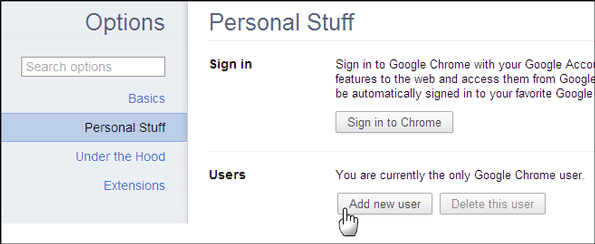
3. Se abre una nueva ventana del navegador. Este es en realidad el de la nueva cuenta de usuario. Observe que la ventana tiene un nuevo icono a la izquierda. Chrome nombra automáticamente esta cuenta de usuario con nombres elegantes como Agent X o Moonbeam.

La cuenta de usuario original se denomina Primer usuario. Puede hacer doble clic en cualquiera de los nombres y cambiarle el nombre a algo adecuado. Cada cuenta se puede personalizar con su propio icono.
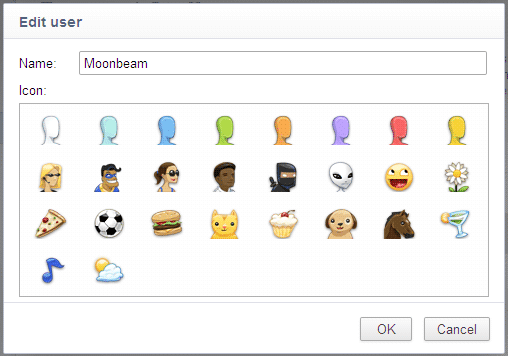
Agregue tantas cuentas de usuario como desee. Se pueden eliminar con la misma facilidad haciendo clic en la pequeña cruz junto a los nombres.
4. Se puede cambiar a una nueva sesión para un usuario diferente haciendo clic en el icono de la izquierda y seleccionando el nombre del usuario. Se abre una nueva ventana del navegador que permite al usuario mantener un conjunto separado de datos de navegación.
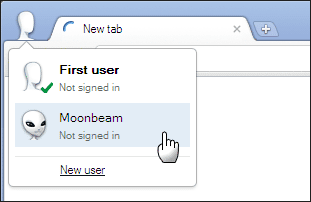
Múltiples perfiles y modos separados no mantienen los datos de navegación ocultos para cada usuario individual en la misma máquina. Simplemente los mantiene separados en su propio espacio privado. Cada usuario puede usar su perfil para mantener sus conjuntos individuales de ayudas para la navegación, como marcadores y extensiones (por ejemplo).
Última actualización el 02 febrero, 2022
El artículo anterior puede contener enlaces de afiliados que ayudan a respaldar a Guiding Tech. Sin embargo, no afecta nuestra integridad editorial. El contenido sigue siendo imparcial y auténtico.